セーフモードの有効化
_WindowsTips_の他の問題では、「linkセーフモードの使用方法」を発見し、オペレーティングシステムの実行に必要な最低限の要素のみでWindowsを起動します。セーフモードは、誤ったドライバやスタートアッププログラムによって引き起こされた問題を追跡するために不可欠です。
問題は、Windows10ではセーフモードで起動できないことです。実際、従来の方法(Windowsの起動中にF8キーを押す)
デフォルトでは、Windows10では何もしません。オタクは何をしますか?
次の手順に従うと、幸いF8メソッドを有効にできます。
。通常どおりにWindows10を起動します。
。 [スタート]メニューを右クリックして、いくつかの選択肢を表示します。 (図1を参照)
。 Windows PowerShell(管理者)を選択します。 (管理者権限のないWindows PowerShellオプションではなく、管理者オプションであることを確認してください。)Windowsは、変更を許可するかどうかを尋ねるユーザーアカウント制御を表示します。
。 [はい]をクリックします。ダイアログボックスが消え、コマンドプロンプトウィンドウが表示されます。
。コマンドプロンプトで次のように入力し、Enterキーを押します。
。コマンドプロンプトウィンドウを閉じます。
手順5でEnterキーを押すと、Windowsは操作が正常に完了したことを示すメッセージを表示するはずです。 (図2を参照)
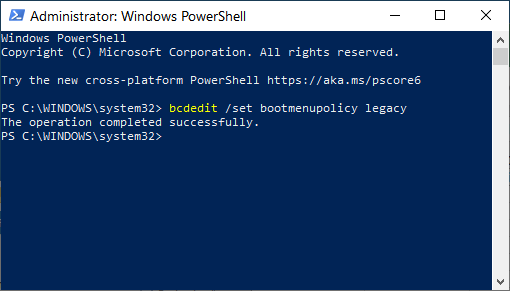
図2.管理者:WindowsPowerShell。
その後、必要に応じて再起動できます。 Windows 10の起動は通常よりも少し遅いことに気付くはずですが、これは、F8キーを押したかどうかを確認できるように、少し遅くするように指示したためです。
これらの手順はWindows10の実行中に実行する必要があるため、実際に必要になる前にセーフモードが有効になっていることを確認することをお勧めします。そうすれば、いつか起動の問題が発生した場合に備えて、準備が整い、あなたを待っています。
後でWindows10の通常の起動プロセスを復元する場合(F8が無視されるように)、上記と同じ手順を繰り返し、手順5で「レガシー」を「標準」という単語に置き換えます。
これらは、システムが以前のバージョンのWindows10を実行している場合に従う必要のある手順です。
。通常どおりにWindows10を起動します。
。 [スタート]メニューを右クリックして、いくつかの選択肢を表示します。
。コマンドプロンプト(管理者)を選択します。 (管理者権限のないコマンドプロンプトオプションではなく、管理者オプションであることを確認してください。)Windowsは、変更を許可するかどうかを尋ねるユーザーアカウント制御を表示します。
。 [はい]をクリックします。ダイアログボックスが消え、コマンドプロンプトウィンドウが表示されます。
。コマンドプロンプトで次のように入力し、Enterキーを押します。
。コマンドプロンプトウィンドウを閉じます。
このヒント(13434)はWindows10に適用されます。